1.3. Файлы
Файл – это поименованная область на внешнем носителе (диске), для хранения упорядоченной совокупности логически связанных между собой данных. Каждый документ или программа на компьютере хранится под своим собственном именем файла.
Имя файла состоит из двух частей – собственно имени и расширения.
Собственно имя может содержать до 255 любых символов, кроме \ , ? , : ,
* ,`` , <, >, |, включая пробелы и русские буквы.
Расширение обычно содержит от 1 до 3 символов (в большинстве случаев 3) и отделяется от имени точкой. Оно служит для задания типа файла. Тип файла определяет наиболее общую характеристику. Большинство приложений используют свои специальные расширения, например файлы текстовых редакторов, помечаются как .doc или .txt, графических редакторов - .bmp, gif, tiff и т.п. При сохранении файла, как правило, достаточно указать собственно имя, расширение присваивается приложением по умолчанию.
1.3. Путь к папкам и файлам
Структура сохранения папок и файлов на внешнем носителе (диске) похожа на дерево. Оно начинается из корневой папки, с именем, совпадающим с буквой носителя (диска) – C:, D: и т.д.
Положение папки в дереве задает путь к ней. Путь должен начинаться с буквы носителя (диска) и включает все папки, содержащиеся в ветви, при этом имена папок отделяются друг от друга обратной косой чертой – слеш ( \ ).
Например, на рис 1.2: D:\Панда\Documentation\Manual
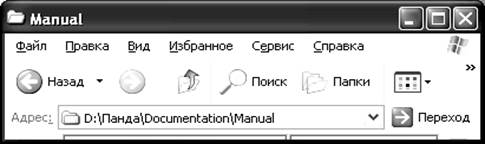
Рис. 1.2. Отображение пути в строке Адрес окна Мой компьютер
Если необходимо узнать путь к папке или файлу, достаточно посмотреть на адресную строку окна папки Мой Компьютер и разобраться в ветвях, идущих из корневой папки. Также размещение файла можно найти в диалоговом окне Свойства вкладки Общие. Для этого воспользоваться контекстным меню файла, щелкнув правой кнопкой мыши на его имени, выбрать команду Свойства.
Программа Проводник (Windows Explorer) позволяет просматривать файловую структуру, создавать, открывать, удалять, перемещать и копировать файлы и папки, управлять сетевыми подключениями. Для открытия программы выполнить: Пуск, Программы, Стандартные, Проводник (классический вид меню). Запуск также можно осуществить из контекстного меню кнопки Пуск, объекта Мой компьютер или любой другой папки.
Основная рабочая область окна Проводника разделена на две части. Слева находится панель Папки (в случае активизации кнопки "Папки" на панели инструментов окна), отображающая структуру (дерево) папок (рис. 2.1). В ней отображаются диски и другие накопители и только первый уровень папок, но папки можно раскрывать так, чтобы отображались некоторые или все вложенные в них папки. Размеры левой и правой частей можно регулировать, используя курсор мышки.
Значок "Папки" позволяет скрыть левую часть окна Проводника. В этом рабочее пространство Проводника будет выглядеть, так как показано на рис. 2.2.
Справа располагается панель со списком файлов и папок, находящихся в открытой папке. Используя команды пункта меню Вид или кнопки Панели инструментов, их можно отображать в виде: Эскизы страниц, Значки, Плитка, Список или Таблица. В Строке состояния слева показывается число файлов в папке; размер выбранных файлов приводится в центре.

Рис. 2.1. Окно программы Проводник с включенной панелью Папки

Рис. 2.2. Окно программы Проводник с выключенной панелью Папки
Задание:
1) открыть программу Проводник;
2) включить значок "Папки";
3) выключить значок "Папки".
4) отработать с меню Вид
2.1. Развертывание папок
Дерево Папки может отображаться схематически либо с показанными несколькими или всеми своими ветвями.
Если папка содержит вложенные папки, то рядом с ней находится один их следующих значков:
+ имеет вложенные папки и они могут быть развернуты;
Уважаемый посетитель!
Чтобы распечатать файл, скачайте его (в формате Word).
Ссылка на скачивание - внизу страницы.